Nguyên nhân gây lag trong Minecraft và cách khắc phục
Không có gì lạ khi FPS thấp trong Minecraft. Đây có thể là một vấn đề lớn ảnh hưởng lớn đến trải nghiệm chơi game của bạn. Hãy đọc bài viết này để biết nguyên nhân và cách khắc phục.
Mặc dù sở hữu đồ họa pixel hình khối khá thường, nhưng không ít người gặp tình trạng lag giật trong khi chơi. Nguyên nhân có thể là:
Cài đặt đồ họa quá cao
Để giảm chất lượng đồ họa, bạn vào menu chính, vào Options chọn Video Settings. Từ đây, bạn có thể tinh chỉnh để game chạy mượt mà hơn. Đổi lại thì việc này sẽ làm giảm chất lượng đồ họa của trò chơi. Cài đặt này cũng chỉ có sẵn cho phiên bản PC.
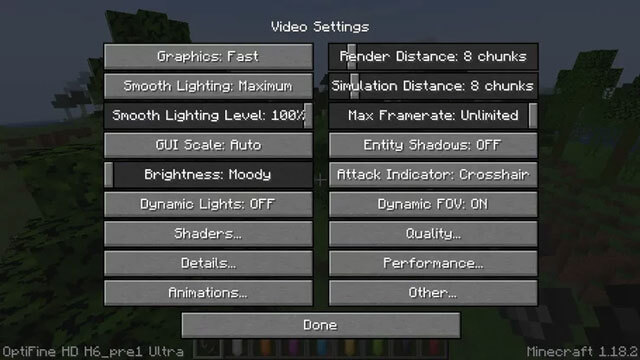
Các thiết lập có thể là:
- Graphics: Fast
- Render Distance: 10 Chunks
- Smooth Lighting: Off
- Max Framerate: 30 to 60 FPS (tùy thuộc vào độ lag)
- 3D Anaglyph: Off
- View Bobbing: Off
- GUI Scale: Normal
- Brightness: Bright
- Clouds: Off
- Particles: Minimal
- Use VSync: Off
Sau đó khởi động lại game và quay lại xem trò chơi có khác biệt gì không. Ngoài ra, bạn có thể truy cập trang Nvidia hoặc AMD (dựa trên cạc đồ họa sử dụng) và làm theo lời nhắc để cập nhật drivers lên phiên bản mới nhất.
Quá nhiều thực thể
Khi có quá nhiều vật phẩm hoặc mob xuất hiện ở một nơi, bạn cũng có thể bị lag. Chẳng hạn: một trang trại tự động được thiết kế tồi chắc chắn có thể gây ra vấn đề này.
Giải pháp đơn giản cho vấn đề này chỉ là loại bỏ tất cả mob hoặc các thực thể trong khu vực hoặc di chuyển khỏi chúng.

Kết nối kém
Đây là vấn đề chung ở các game online. Ping càng cao thì game càng lag, việc này không phải do PC hay trò chơi. Máy chủ thường là nguyên nhân gây ra sự cố kết nối và việc liên hệ với quản trị viên của máy chủ có thể giải quyết tình trạng này. Nếu không, bạn chỉ cần chọn các máy chủ khác, ổn định hơn để chơi.
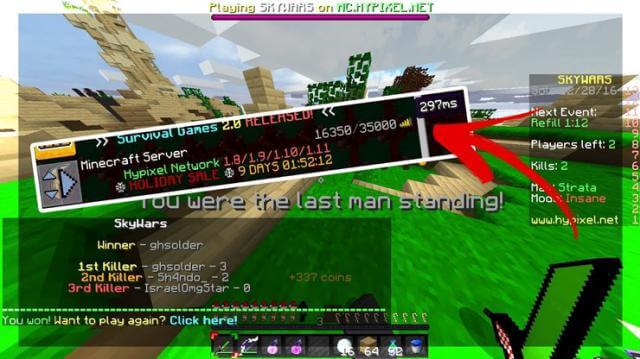
Ngoài ra, người chơi nên kiểm tra kết nối của chính mình. Để có kết nối tốt nhất có thể, người chơi cũng nên thử kết nối máy tính bằng cáp Ethernet thay vì qua Wi-Fi.
Quá nhiều ứng dụng chạy ngầm
Bạn nên kiểm tra tab "khởi động" trong trình quản lý tác vụ và tắt các chương trình không cần thiết tự động khởi động khi khởi động PC. Ngoài ra, bạn cần check xem ứng dụng nào đang ngốn CPU nhiều nhất và tắt chúng thủ công.
Các Mods
Ảnh hưởng của mod đối với hiệu suất game thay đổi theo từng trường hợp, trong đó các mod đồ họa như trình tạo bóng Minecraft cao cấp là nặng nhất. Nếu người chơi muốn có kết cấu và hiệu ứng tốt hơn trong Minecraft thì phải hy sinh hiệu suất. Do kích thước khổng lồ của thế giới trong game, ngay cả một thay đổi nhỏ nhất cũng có thể gây lag trong Minecraft.
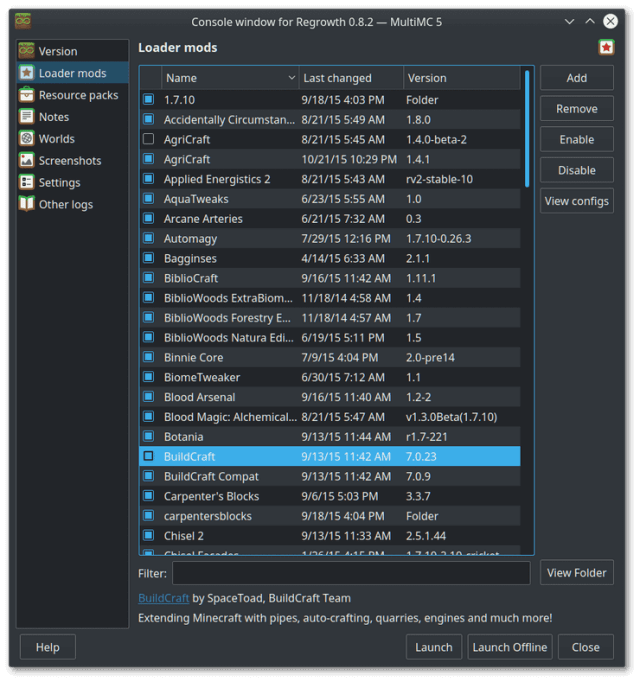
Hơn nữa, các mod cũng xếp chồng lên nhau. Hai mod nhỏ vẫn có thể gây gánh nặng đáng kể cho hệ thống. Để giải quyết vấn đề này, chỉ cần kích hoạt và hủy kích hoạt các mod để xem cái nào có tác động lớn nhất và điều chỉnh hoặc loại bỏ chúng.
Khoảng cách kết xuất cao
Khoảng cách kết xuất là một trong những tùy chọn thường bị bỏ qua trong Minecraft, làm ảnh hưởng nặng nề đến hiệu suất game. Đó là số khối mà trò chơi của người chơi tải vào bất kỳ thời điểm nào. Trong Minecraft, số lượng đồ vật có thể rất lớn. Khoảng cách kết xuất càng cao, tốc độ khung hình của bạn càng thấp.
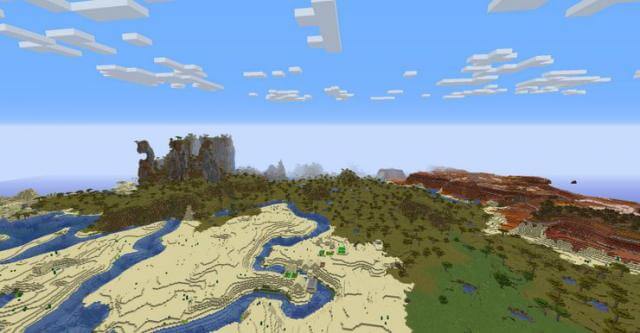
Người chơi nên điều chỉnh khoảng cách kết xuất cho đến khi PC đạt được tốc độ khung hình ổn định. Đối với các máy tính cấp thấp, tốt nhất nên đặt khoảng cách hiển thị trong khoảng từ 6 đến 10 khối.
Chơi Game
-

Cách thuần hóa và sử dụng Ocelot trong Minecraft 1.19
-

Cách mở khóa mọi kết thúc trong Elden Ring
-

Cách tạo bang và tham gia bang hội trong Palworld
-

Mẹo sống sót thật lâu trong Geometry Dash World
-

Cách thu thập Diamond trong Roblox PETS GO
-

Black Myth Wukong: Tất cả vũ khí và cách mở khóa
-

Tất cả các từ ngữ Homicipher và ý nghĩa của chúng
-

Genshin Impact: Những cách kiếm nhiều Nguyên thạch Primogems
-

Hướng dẫn chế tạo khối Bamboo Mosaic trong Minecraft 1.20
-

Cách khắc phục sự cố crash game khi chơi The Finals
-

Bí kíp chơi Liar’s Bar dành cho tân thủ
-

Cách hoàn thành sự kiện LEGO trong Roblox Fisch

















